A03. Botones on board¶
Los ejemplos vistos hasta ahora han permitido que la micro:bit nos muestre algo. Esto es lo que se conoce como salida. Ahora bien, es evidente que necesitamos también que la micro:bit reaccione a cosas externas, y estas cosas se denominan entradas. Para que sea fácil de recordar:
- Salida es lo que micro:bit nos muestra
- Entrada es lo que recibe la micro:bit para procesarlo
Aunque existen otros sistemas, por ahora nos vamos a centrar en los botones de la micro:bit. Si trabajamos con versiones anteriores a la V2 disponemos de dos botones etiquetados como A y B. Si trabajamos con alguna versión V2 disponemos además de un tercer botón, en este caso tactil, que está en el logo de la placa. En la imagen vemos estos botones.

Botones en las micro:bit V1 y V2
MicroPython¶
El programa que vamos a crear como ejemplo nos va a mostrar en la pantalla el botón que estamos pulsando mientras lo mantengamos accionado.
El código del programa 'Boton_pulsado' es el siguiente:
from microbit import *
while True:
if button_a.is_pressed():
display.scroll('A')
elif button_b.is_pressed():
display.scroll('B')
El funcionamiento lo vemos en la animación siguiente:
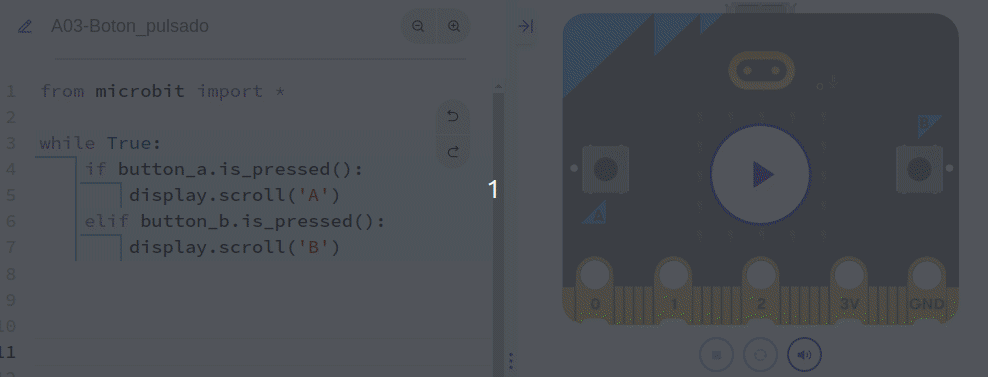
Muestra 'Boton_pulsado' funcionando
El programa lo podemos descargar de:
MakeCode¶
El programa que vamos a crear como ejemplo nos va a mostrar en la pantalla el botón que estamos pulsando mientras lo mantengamos accionado. El programa es el siguiente:
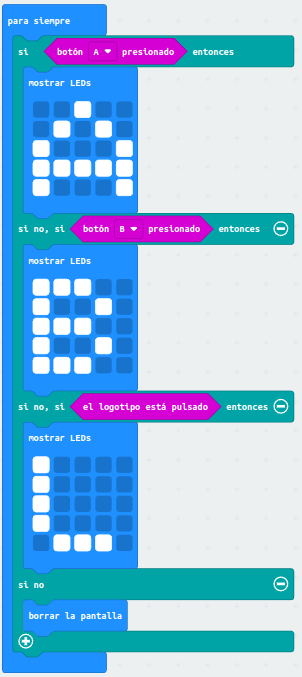
En la animación vemos el funcionamiento en el simulador.
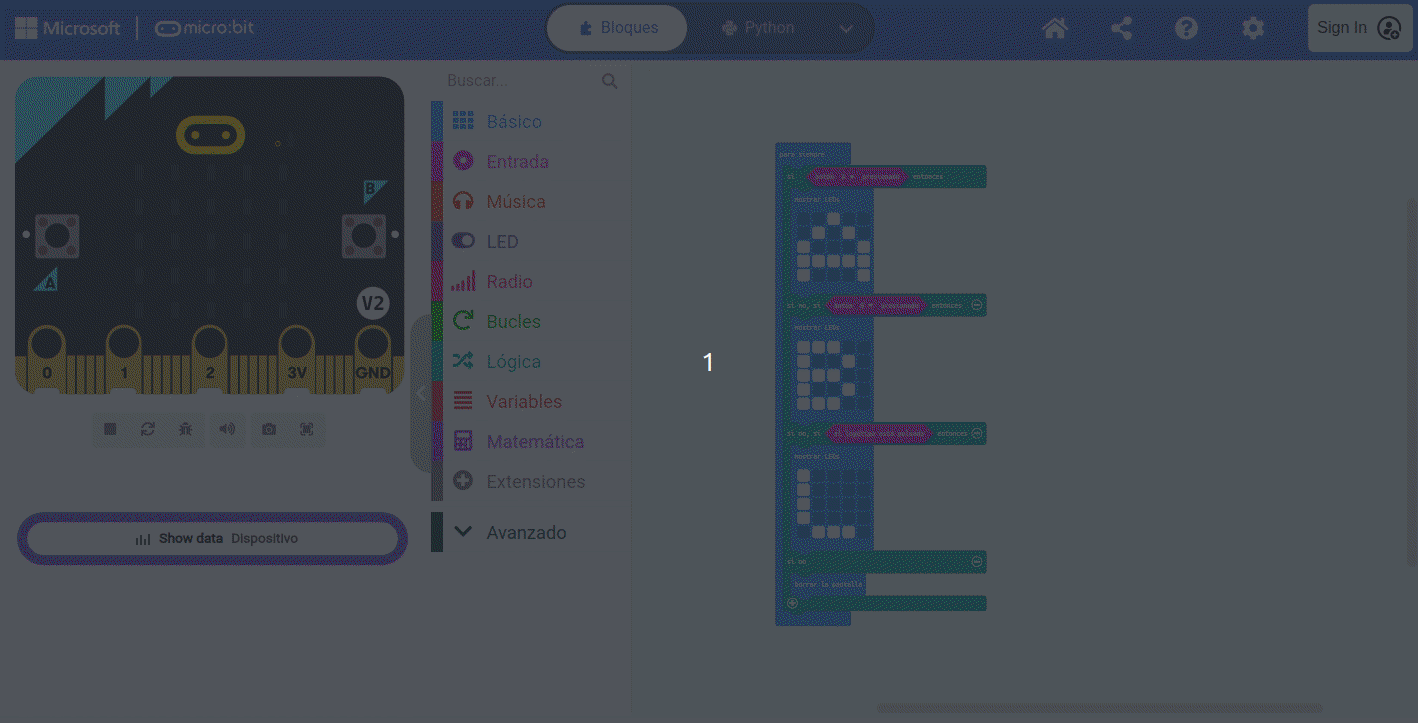
Funcionamiento del programa
El programa lo podemos descargar de:
MicroBlocks¶
El programa que vamos a crear como ejemplo nos va a mostrar en la pantalla el botón que estamos pulsando mientras lo mantengamos accionado. El programa es el siguiente:
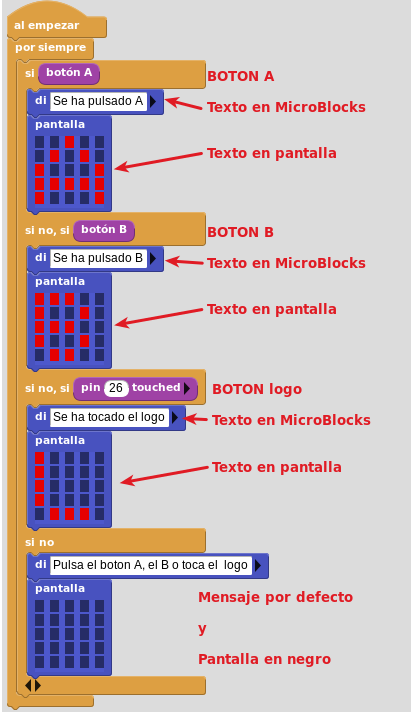
Programa de la actividad A03 en MicroBlocks
El programa lo podemos descargar de:
Ampliación de la actividad¶
Como proyecto de ampliación de la actividad vamos a crear un programa que se esté ejecutando en un bucle infinito y que responda, según pulsemos los botones, de la forma siguiente:
- Si pulsamos simultaneamente A y B en la pantalla aparecerá el símbolo siguiente:
- check de Ok.
- Si pulsamos el botón A mostrará una flecha apuntando a la izquierda
- Si pulsamos el botón B mostrará una flecha apuntando a la derecha
Para micro:bit V1:
- Si no pulsamos ningún botón en la pantalla veremos un aspa
Para micro:bit V2:
- Si disponemos de micro:bit V2 utilizaremos el logo para mostrar un aspa y si no pulsamos nada dejaremos la pantalla en negro
Solución MicroPython¶
Estos son los enlaces para descargar el programa para micro:bit V1:
Estos son los enlaces para descargar el programa para micro:bit V2:
Solución MakeCode¶
Este es el enlace para descargar el programa para micro:bit V1:
Este es el enlace para descargar el programa para micro:bit V2:
Solución MicroBlocks¶
Este es el enlace para descargar el programa para micro:bit V1:
Este es el enlace para descargar el programa para micro:bit V2: